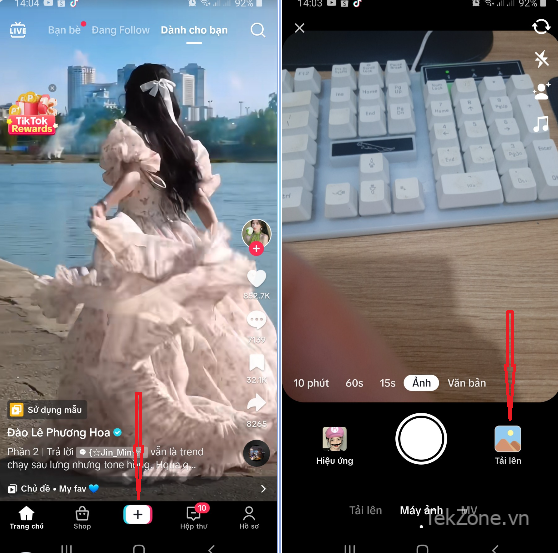Sử dụng TikTok đã lâu, liệu bạn có biết cách xoá và đăng lại video trên nền tảng này thế nào không? Nếu chưa biết thì đừng bỏ qua bài viết hướng dẫn Cách đăng lại và xoá bài đăng video trên TikTok theo cách bước rất đơn giản dưới đây nha!
I. Cách đăng lại video trên TikTok
Thật ra, tính năng “Đăng lại” của TikTok hoạt động giống như cách Tweet lại trên Twitter vậy đó! Bạn có thể chia sẻ lại nội dung do người khác tải lên với bạn bè của mình và những người theo dõi khác cũng như ghi nhận tác giả ban đầu. Tuy nhiên, vì nút Repost nằm gần các nút khác trong menu Share nên việc đăng lại video ngoài ý muốn là điều rất dễ xảy ra. Nếu bạn vô tình đăng lại một video hoặc nội dung nào đó, sau đó đổi ý vì bất kỳ lý do gì thì bạn vẫn có thể hoàn tác hoặc xóa bài đăng của mình trở nên nhanh chóng và dễ dàng với các bước sau.
Đầu tiên, hãy cùng tham khảo cách để đăng lại nội dung, video bạn muốn cho bạn bè của mình xem trên TikTok:
- Tìm video bạn muốn chia sẻ với bạn bè.
- Chọn biểu tượng Chia sẻ ở dưới cùng bên phải màn hình (mũi tên cong).
- Nhấn vào biểu tượng Repost màu vàng để đăng lại video.
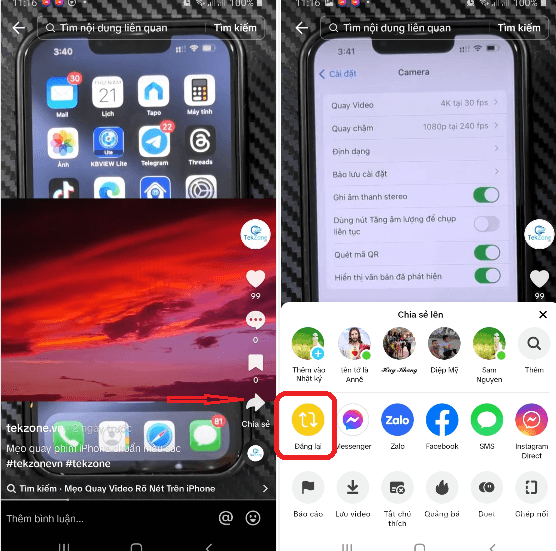
Vậy là video đã được đăng lại nên bạn bè sẽ thấy video đó trên trang Dành cho bạn của họ.
II. Cách xóa video đã đăng lại trên TikTok
Trong trường hợp bạn muốn xóa video đã đăng lại đó thì lại càng đơn giản hơn:
- Chỉ cần chuyển đến video mới được đăng lại đó rồi nhìn về bên phải video, gần cuối màn hình, hãy nhấn vào biểu tượng Chia sẻ (có hình giống như mũi tên cong).
- Sau đó nhấn vào nút Xóa đăng lại (nút có màu vàng)
- Bài đăng lại bây giờ sẽ bị xóa và bạn sẽ thấy thông báo xác nhận ở đầu màn hình với nội dung “Bài đăng lại đã bị xóa“.
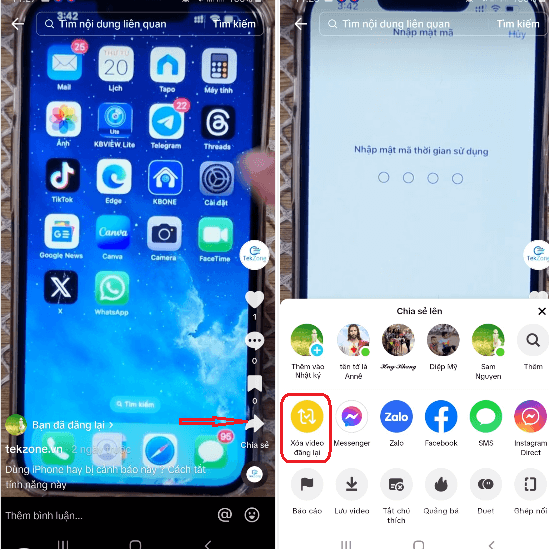
Vậy là xong! Chỉ cần vài thao tác đơn giản như trên là bạn đã biết cách để xóa video đã đăng lại trên TikTok. Từ giờ trở đi, bạn không cần phải lo lắng nếu vô tình chia sẻ một clip mà bạn không bao giờ có ý định đăng lại hoặc nếu bạn đổi ý sau khi đăng lại video của người sáng tạo khác.